สารบัญ
เมื่อเราทำงานกับรูปภาพใน Photoshop สีเป็นปัจจัยสำคัญที่เข้ามามีบทบาท ยิ่งเรารู้เกี่ยวกับสีในภาพของเรามากเท่าไหร่ Photoshop ก็ยิ่งสามารถช่วยเราแก้ไขภาพได้มากขึ้นเท่านั้น
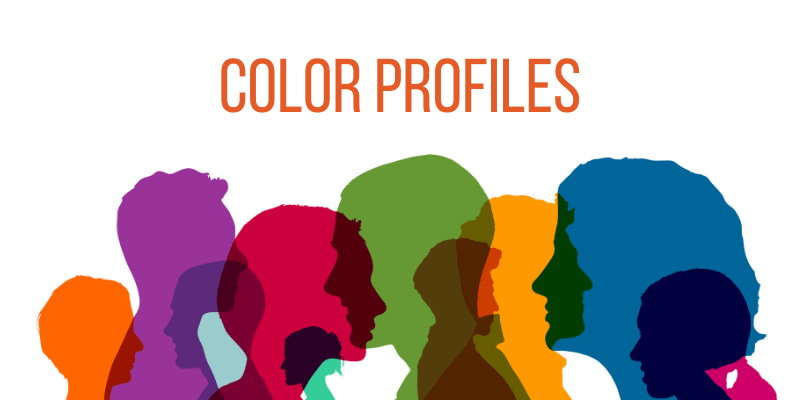
บางครั้งผลลัพธ์ที่แปลกอาจเกิดขึ้นได้เมื่อทำงานในโปรไฟล์สีที่ไม่ถูกต้องหรือสลับระหว่างโหมดสี ฉันจะลงรายละเอียดเพิ่มเติมเกี่ยวกับวิธีการเปลี่ยนโปรไฟล์สีให้สำเร็จ ตลอดจนวิธีสร้างโปรไฟล์สีอย่างเหมาะสมเมื่อคุณสร้างเอกสารเป็นครั้งแรก เพื่อไม่ให้เกิดปัญหาดังกล่าว
ฉันมีเวลามากกว่าห้าปี จากประสบการณ์ Adobe Photoshop และได้รับการรับรอง Adobe Photoshop ในบทความนี้ ฉันจะสอนวิธีเปลี่ยนโปรไฟล์สีใน Photoshop
ประเด็นสำคัญ
- การเรียนรู้ว่าสีส่งผลต่อภาพของคุณอย่างไรเป็นสิ่งสำคัญมากในการเรียนรู้
- รูปภาพอาจดูแปลกไปเนื่องจากโปรไฟล์สีที่ไม่ถูกต้อง
โปรไฟล์สีคืออะไร
ในรูปแบบที่ง่ายที่สุดคือชุดของตัวเลขที่จัดเก็บไว้ในช่องว่างเพื่อกำหนดสีที่ปรากฏบนกระดาษแต่ละแผ่นหรือทั่วทั้งอุปกรณ์อย่างสม่ำเสมอ
พวกเขาพยายามควบคุมสิ่งนี้เพื่อให้ผู้ชมเห็นสีเหมือนกันในทุกอุปกรณ์ แม้ว่าบางอุปกรณ์จะประสบความสำเร็จมากกว่าอุปกรณ์อื่นก็ตาม
แม้ว่าชุดข้อมูลบางชุด เช่น ชุดข้อมูลที่ใช้ในโหมด RGB จะมีชุดข้อมูลขนาดใหญ่มาก แต่ภาพแรสเตอร์ใช้สีเพียงสองสีเพื่อเปลี่ยนรูปลักษณ์ของพิกเซลที่แตกต่างกัน
ตอนนี้เตรียมภาพหรือวิดีโอใน Photoshop และเรียนรู้วิธีเปลี่ยนโปรไฟล์สีใน Photoshop
2 วิธีในการเปลี่ยนโปรไฟล์สีใน Photoshop
การตั้งค่าโปรไฟล์สีอย่างเหมาะสมตั้งแต่เริ่มต้นสามารถช่วยให้คุณหลีกเลี่ยงสีใดๆ - ภาวะแทรกซ้อนที่เกี่ยวข้องในภายหลังในกระบวนการแก้ไข โชคดีที่หน้าต่างเอกสารใหม่ทำให้ขั้นตอนนี้ง่ายอย่างไม่น่าเชื่อ
วิธีที่ 1: การเปลี่ยนโปรไฟล์สีเมื่อสร้างเอกสารใหม่
ขั้นตอนที่ 1: เปิด Photoshop และเลือก ไฟล์ > ใหม่ จากเมนูด้านบนของหน้าจอเพื่อเริ่มเอกสารใหม่ตามปกติ หรือคุณสามารถใช้ Ctrl + N (สำหรับ Windows) หรือ Command + N (สำหรับ Mac)
หากคุณไม่แน่ใจว่าจะเลือกโปรไฟล์ใด ให้ลองอ่านส่วนก่อนหน้านี้อีกครั้ง ตามกฎทั่วไป ทุกอย่างที่มีปลายทางดิจิทัลควรทำใน RGB ในขณะที่งานทุกอย่างที่จะพิมพ์ควรทำใน CMYK
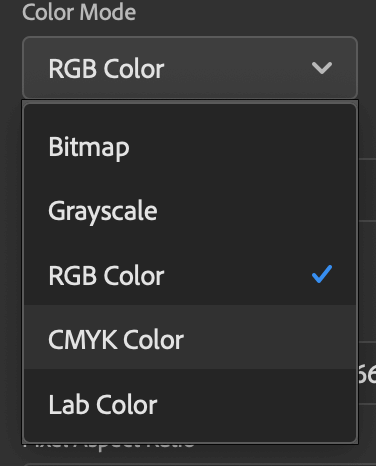
วิธีที่ 2: การแก้ไขโปรไฟล์สีของที่มีอยู่ เอกสาร
เพียงเลือก รูปภาพ > โหมด จากแถบที่ด้านบนของหน้าจอเพื่อเริ่มเปลี่ยนโปรไฟล์สีของเอกสารที่คุณได้เริ่มไปแล้วกำลังดำเนินการอยู่

และนั่นแหละ! นั่นเป็นวิธีที่ง่ายในการเรียนรู้วิธีเปลี่ยนโปรไฟล์สีใน Photoshop!
เคล็ดลับโบนัส
- อย่าลืมบันทึกงานของคุณเสมอ
- ลองใช้ทั้งสองวิธีแล้วดูว่าคุณต้องการวิธีใด
ข้อคิดสุดท้าย
การเรียนรู้โปรไฟล์สีเป็นสิ่งจำเป็นสำหรับทุกคนที่ใช้ Photoshop เนื่องจากสีเป็นปัจจัยสำคัญในการแก้ไขภาพ นี่เป็นเครื่องมือที่ดีที่ควรรู้ จานสีที่เราสามารถเข้าถึงได้ในขณะที่แก้ไขรูปถ่ายของเรานั้นถูกกำหนดโดยการตั้งค่าสีใน Photoshop
สีที่มากขึ้นจะเพิ่มความเป็นไปได้ของรายละเอียดในภาพถ่ายของเรา เราอาจใช้สีที่เข้มข้นขึ้น สว่างขึ้น และอิ่มตัวมากขึ้นเมื่อมีสีให้เลือกมากขึ้น นอกจากนี้ สีสันที่ถูกใจยิ่งขึ้นยังส่งผลให้ภาพถ่ายดูดีขึ้นทั้งในการพิมพ์และบนหน้าจอ
มีคำถามใดๆ เกี่ยวกับการเปลี่ยนโปรไฟล์สีใน Photoshop หรือไม่ แสดงความคิดเห็นและแจ้งให้เราทราบ

